更新时间:2025-02-11 17:31:23浏览次数:249+次
打印机共享,指的是网络中的多台计算机可以共同使用一台打印机,从而节省资源,提高效率。然而,许多人在设置或连接共享打印机时可能会遇到问题,不知道怎么连接共享打印机。本文将为您详细介绍如何连接共享打印机以及方法指南。

共享打印机是通过局域网(LAN)将打印机与多台设备连接,实现资源共享。主要有两种方式实现共享打印机的连接:1、通过主机共享打印机:打印机直接连接到一台主机电脑,通过该电脑共享打印机,其他设备通过网络访问。2、通过网络打印机直接共享:支持网络功能的打印机连接到路由器,所有设备都能直接访问。以下将分别介绍两种连接方法的详细步骤。
如果您的打印机直接连接到一台电脑,可以通过主机共享功能,让局域网内的其他设备使用这台打印机。
将打印机连接到主机电脑,并确保其驱动程序安装正确。这里可以通过“本站”软件快速检测进行安装。
①、点击上方下载按钮安装并打开-本站,然后点击“立即检测”;
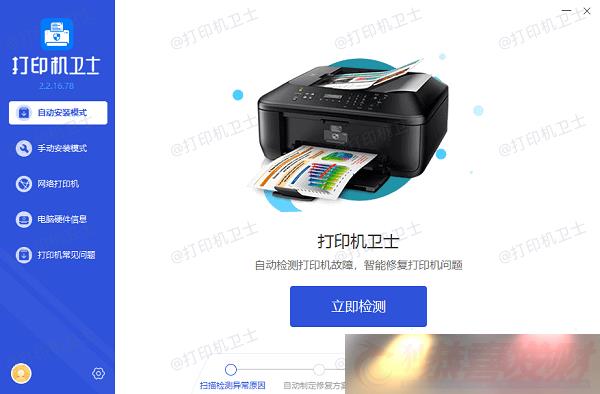
②、软件便会自动检测打印机型号匹配驱动以及检测打印机存在的问题;
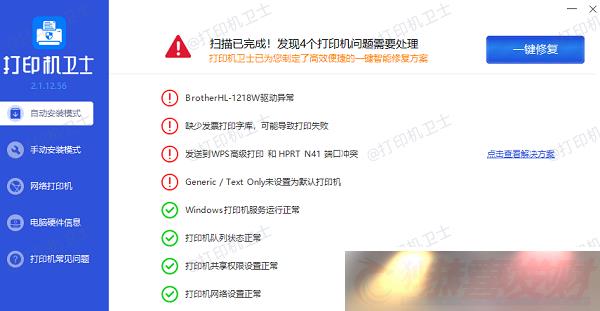
③、根据检测结果点击“一键修复”软件便会进行下载安装驱动,同时解决修复打印机问题。然后在主机电脑上测试打印功能,确保打印机正常工作。
在主机电脑上,按下Win+R键,输入control打开控制面板。选择“设备和打印机”。找到需要共享的打印机,右键点击并选择“打印机属性”。切换到“共享”选项卡,勾选“共享这台打印机”。
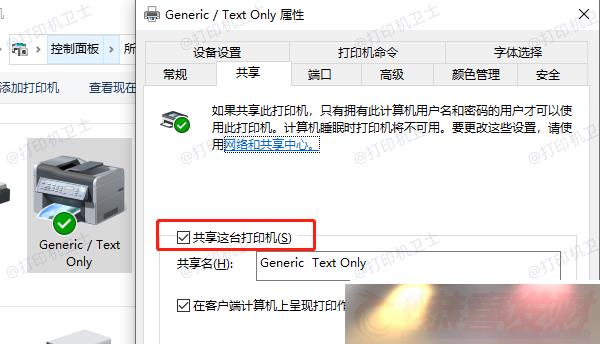
为共享打印机设置一个易记的名称(例如“OfficePrinter”)。
打开“控制面板”>“网络和共享中心”>“更改高级共享设置”。确保以下选项已启用:网络发现文件和打印机共享
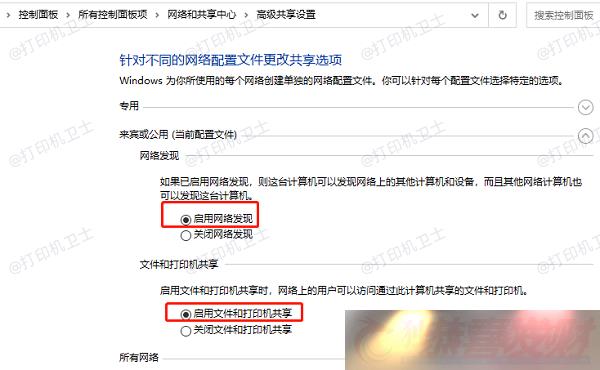
如果网络类型为“公用网络”,建议切换为“专用网络”以提升共享性能。
在需要连接的电脑上:按下Win+R,输入 主机电脑名称 或 主机IP地址。在弹出的窗口中找到共享的打印机,右键点击并选择“连接”。系统会自动安装驱动程序。如果未成功,可以通过本站软件安装驱动程序。
如果您的打印机支持网络功能(如 Wi-Fi、以太网连接),可以通过路由器将打印机连接到局域网。
1、查看打印机的网络设置,确保打印机已通过 Wi-Fi 或网线连接到路由器。2、打印“网络配置页”(具体方法请参考打印机说明书),确保打印机获得了有效的IP地址(例如:192.168.1.100)。
1、打开电脑的“设置”>“设备”>“打印机和扫描仪”。2、点击“添加打印机或扫描仪”,然后选择“未列出所需的打印机”。3、选择“通过IP地址或主机名添加打印机”,输入打印机的 IP 地址。
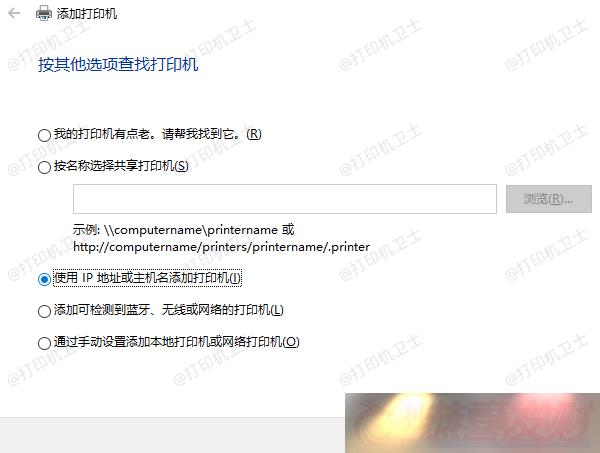
4、按提示安装打印机驱动程序。